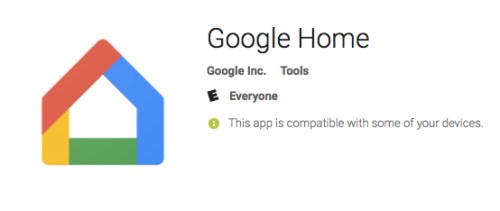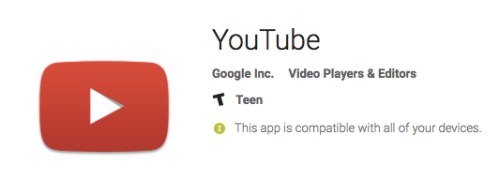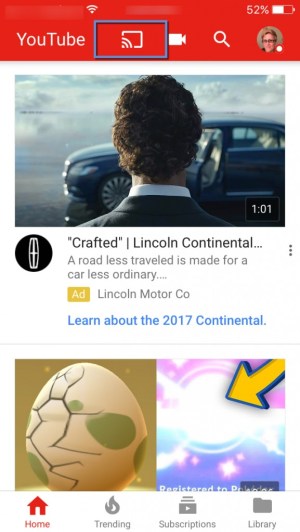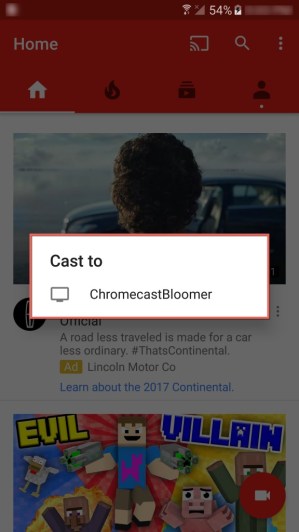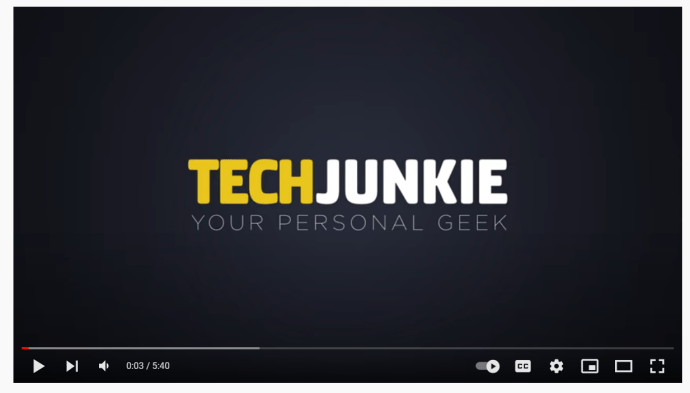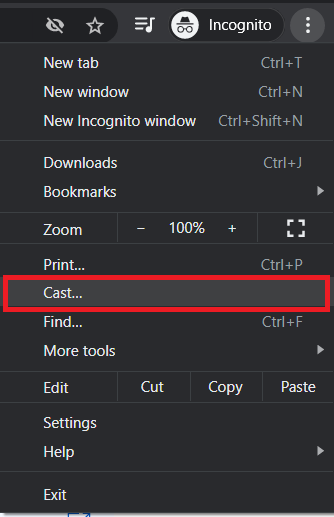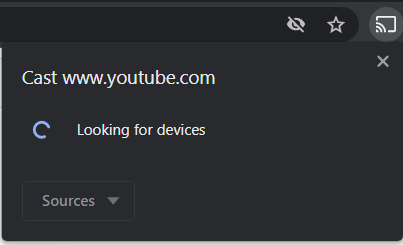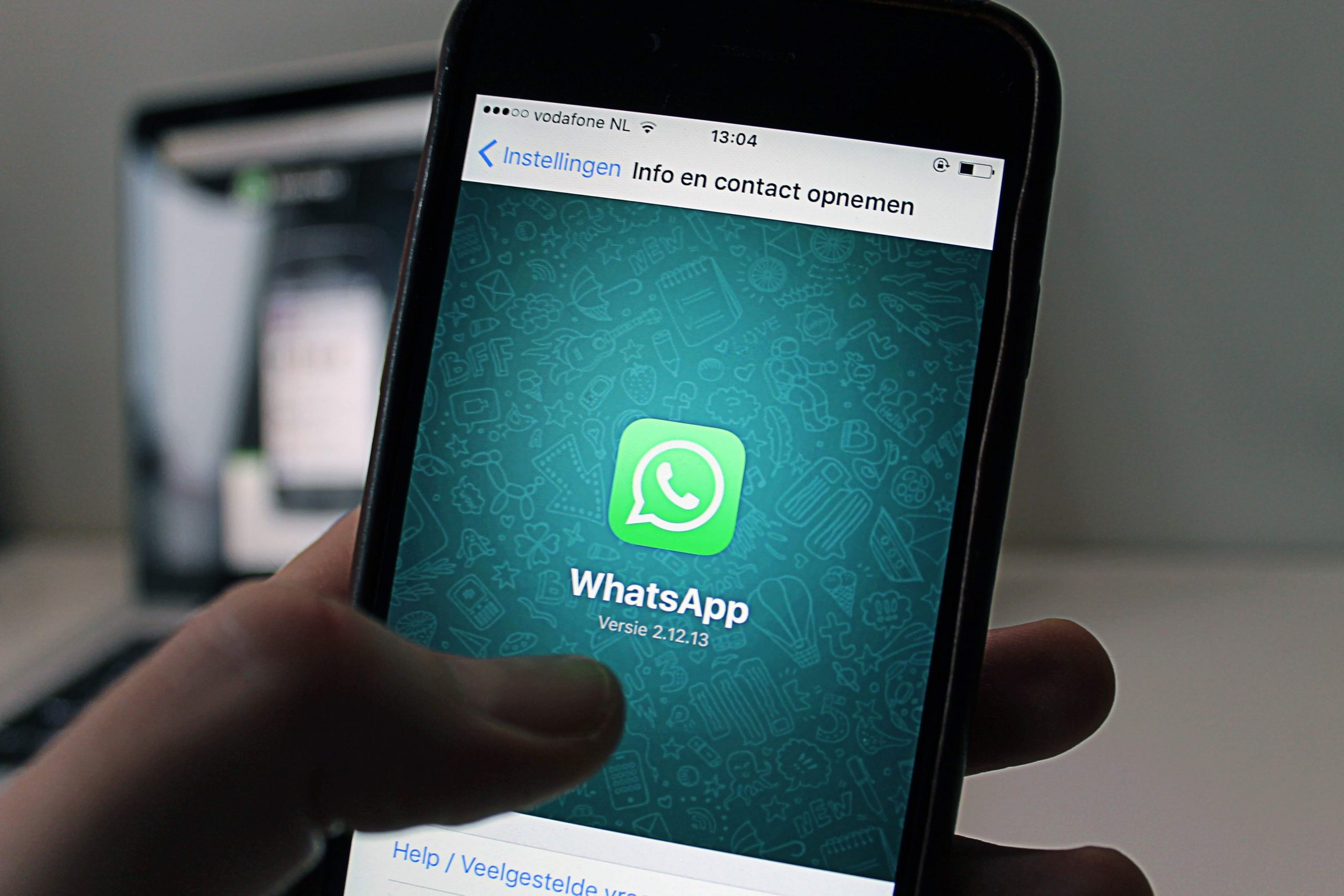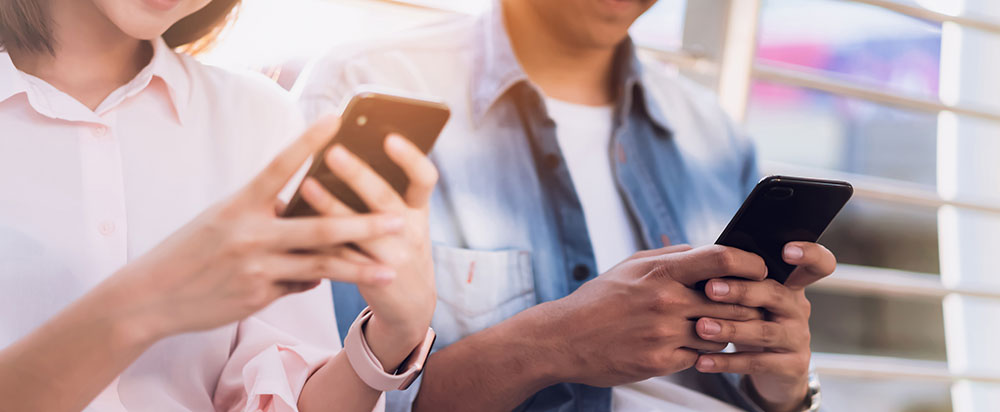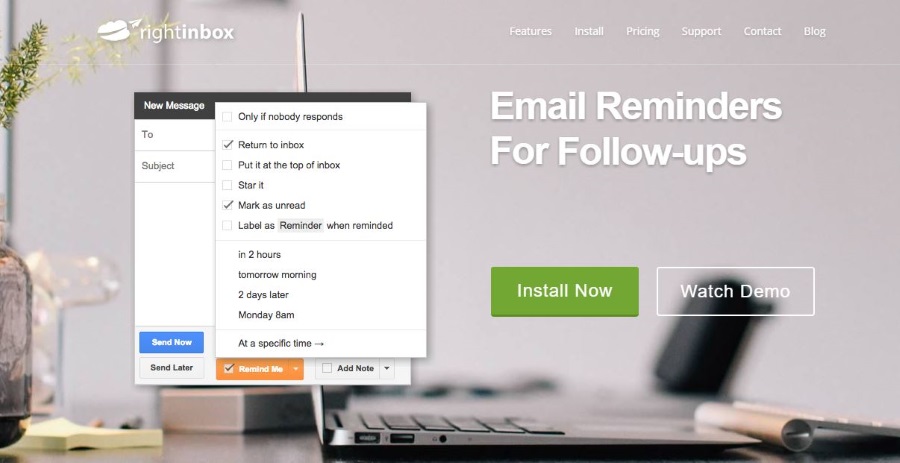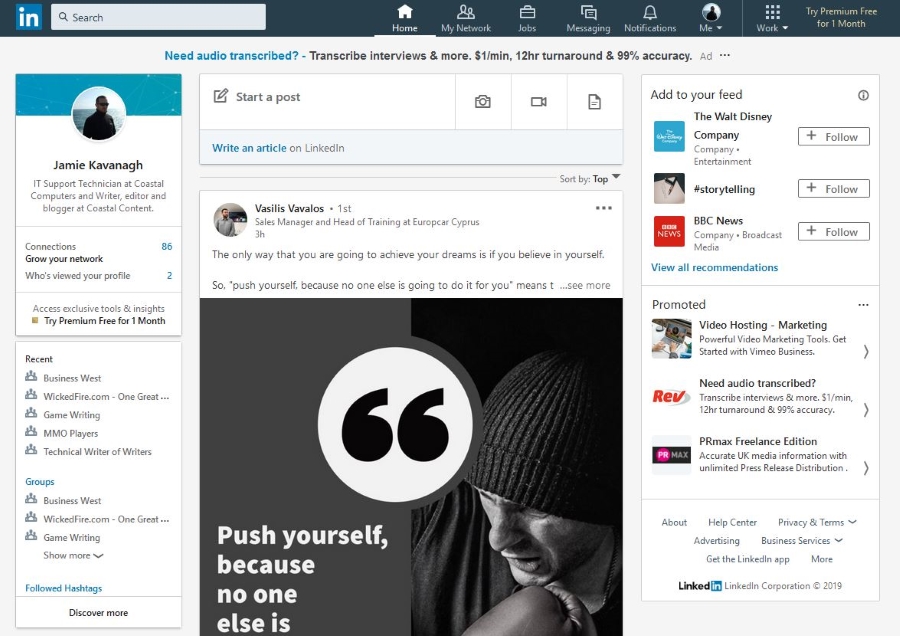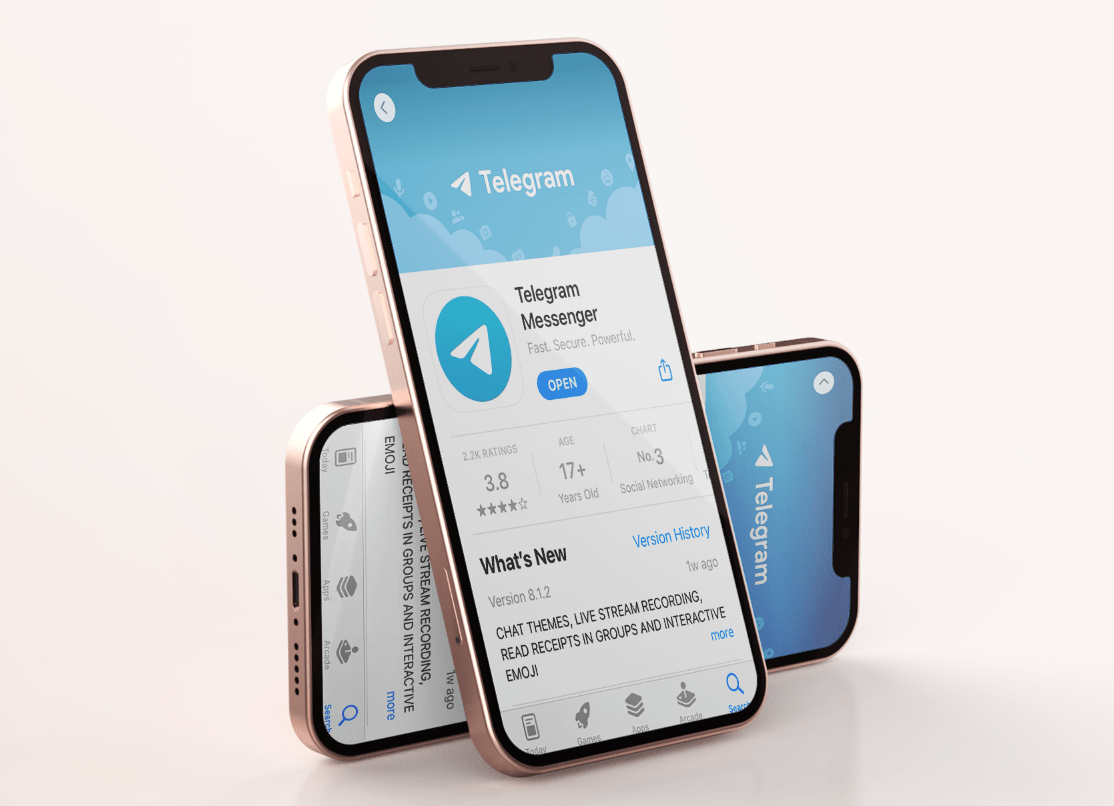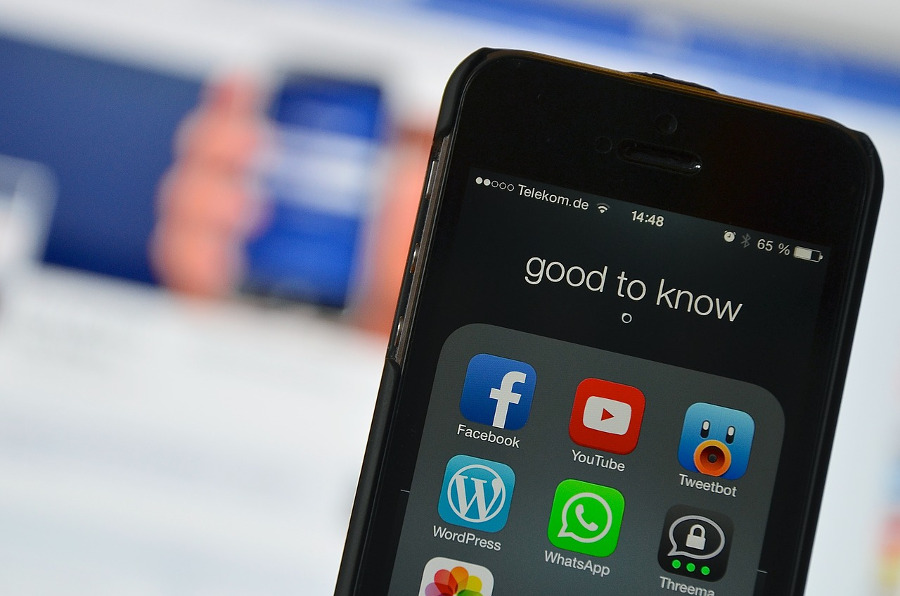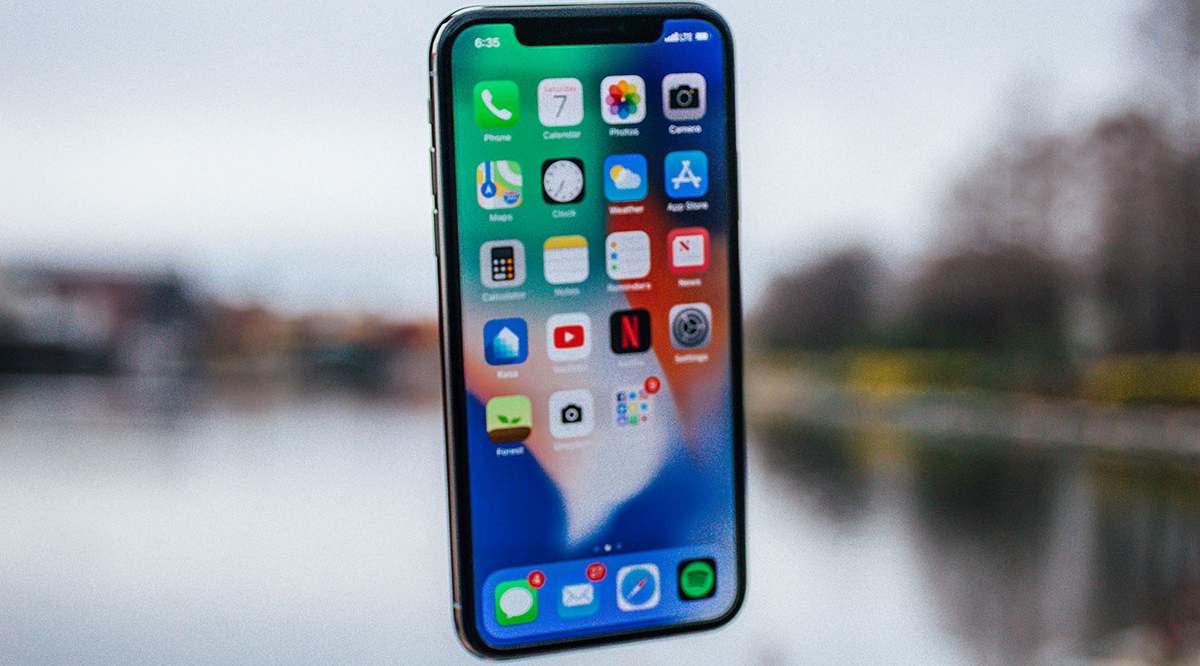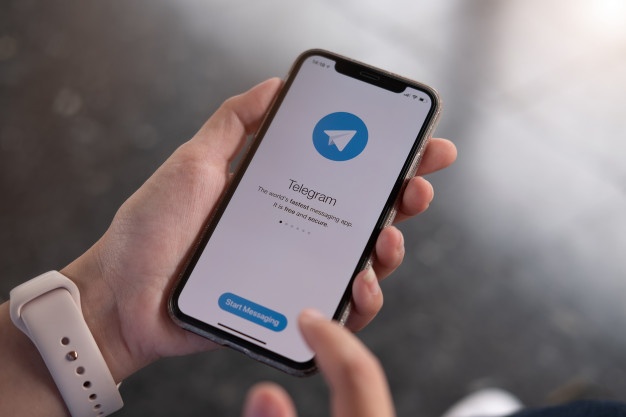YouTube ist eine der besten Plattformen zum Anzeigen und Posten aller Arten von Videoaufnahmen. Wenn Sie YouTube von Ihrem Smartphone, Tablet oder Computer aus verwendet haben, wer hat dies nicht getan, kann dies eine süchtig machende Angewohnheit sein. Wenn Sie einen Google Chromecast haben, können Sie YouTube auch von einem Ihrer Mobilgeräte über diesen streamen.

In diesem Artikel erfahren Sie, wie Sie YouTube-Videos auf Ihrem Chromecast ansehen.
Ansehen von YouTube-Videos auf einem Chromecast mit Ihrem Telefon
Da die meisten Benutzer von der YouTube-App auf ihrem Telefon streamen, beginnen wir damit.
Herunterladen der Apps auf Ihr Mobilgerät
Um YouTube-Videos auf Ihrem Chromecast anzusehen, müssen Sie entweder die YouTube-App herunterladen oder die Google Home-App auf Ihrem Smartphone verwenden.
- Das Herunterladen von Google Home auf Ihr Telefon ist ganz einfach. Wenn Sie ein Android-Gerät haben, gehen Sie zum Google Play Store und suchen Sie nach „Google Home“, und laden Sie es herunter. Wenn Sie ein iPhone haben, gehen Sie zum Apple App Store, suchen Sie nach „Google Home“ und installieren Sie es.
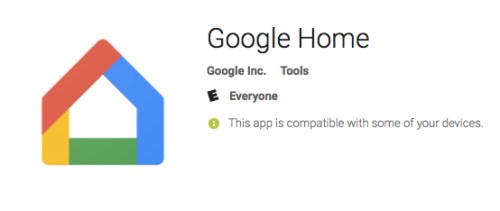
- Gehen Sie für die YouTube-App genauso vor. Suchen Sie auf Android nach „Youtube“ im Google Play Store und installieren Sie es dann. Suchen Sie auf einem iPhone oder iPad nach „Youtube“ im Apple App Store und installieren Sie es dann.
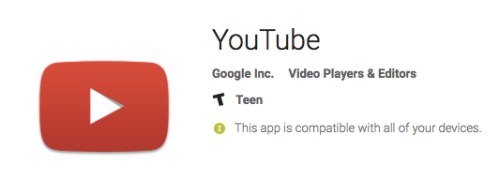
YouTube auf Ihren Chromecast streamen
Nachdem die Apps jetzt installiert sind, können wir mit dem Streamen auf den Chromecast beginnen.
- Wenn wir also die YouTube-Anwendung öffnen, sehen Sie ein Casting-Symbol in der Mitte oder oben rechts auf dem Bildschirm. Dies hängt von der Größe und Ausrichtung Ihres Geräts ab.
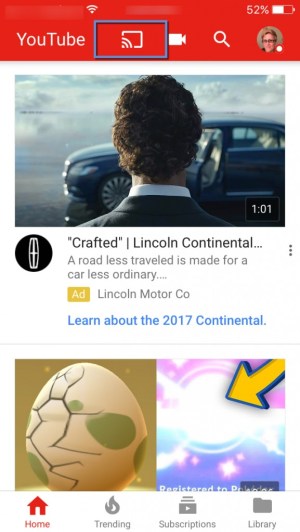
- Tippen Sie anschließend auf das Werfen Symbol. Auf einem iPhone hat es sich automatisch mit dem Chromecast-Gerät verbunden. Auf einem Android-Gerät wird eine Box geöffnet, die so aussieht;
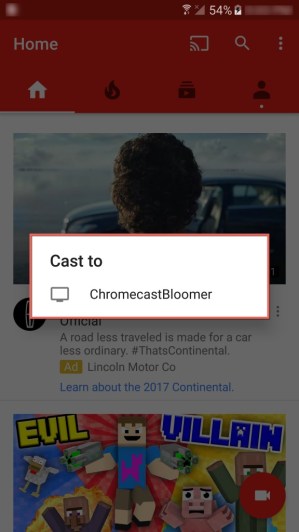
- Tippen Sie einfach auf den Namen Ihres Chromecast-Geräts, um die Übertragung von der YouTube-App über Ihr Chromecast-Gerät zu starten.
Einfach genug, oder? Wir dachten es. Jetzt erklären wir Ihnen, wie Sie von Ihrem Mac- oder Windows-Computer auf Ihr Chromecast-Gerät streamen können. Immer noch bei uns? Gut.
Ansehen von YouTube-Videos auf einem Chromecast mit Ihrem PC
- Wenn Sie den Google Chrome-Browser noch nicht auf Ihrem Mac oder PC installiert haben, laden Sie ihn zuerst herunter und installieren Sie ihn.
- Navigieren Sie nun im Chrome-Browserfenster zu YouTube und suchen Sie ein Video, das Sie von Ihrem Computer übertragen möchten.
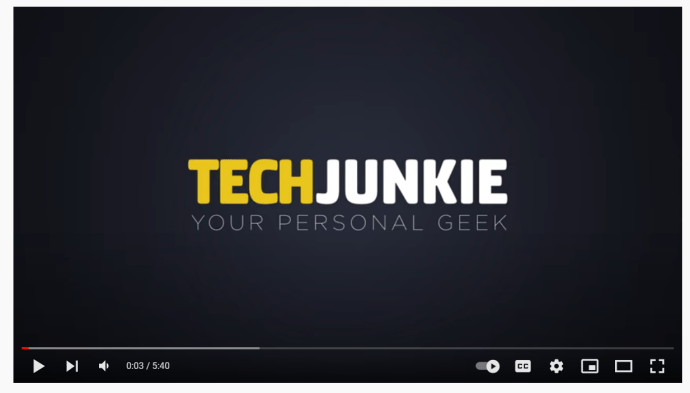
- Klicken Sie dann oben rechts in Ihrem Google Chrome-Browser auf das Google Casting-Symbol. Beachten Sie, dass Sie möglicherweise auf klicken müssen Menü > Besetzung… wenn sich die Besetzungsschaltfläche nicht in Ihrer Symbolleiste befindet.
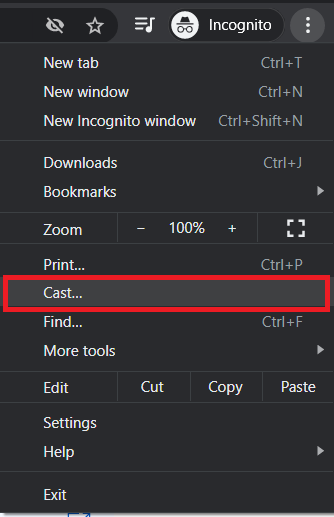
- Als Nächstes wählen Sie Ihr Google Chromecast-Gerät aus der Liste aus. Dies beginnt mit der Übertragung von YouTube von Ihrem Computer an den Ort, an dem Sie den Chromecast angeschlossen haben.
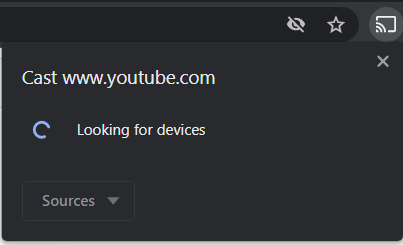
Häufig gestellte Fragen
Warum kann ich mein Telefon oder meinen Computer nicht mit Chromecast verbinden?
Stellen Sie zunächst sicher, dass sich Ihr Telefon oder Computer im selben 2,4-GHz-WLAN-Netzwerk wie der Chromecast befindet. Wenn sie sich in verschiedenen Netzwerken befinden, können sie nicht miteinander kommunizieren.
Warum wird das Video so langsam gestreamt?
Obwohl sich das Problem des Streamings von und zu Chromecast und anderen TV-Stick-Geräten verbessert hat, ist es wichtig, sich daran zu erinnern, dass es sich um kompakte Geräte mit sehr begrenzten Speicher-, Speicher- und Netzwerkfunktionen handelt. Eine kleinere WLAN-Antenne bedeutet eine schwächere Signalstärke und weniger Daten, die gleichzeitig gestreamt werden können.
YouTube auf Chromecast
Da sowohl YouTube als auch Chromecast Google-Produkte sind, ist es unglaublich einfach, jedes gewünschte YouTube-Video auf einem Chromecast anzusehen. Sie sind jetzt auf dem besten Weg, ein YouTube- und Chromecasting-Experte zu werden. Wir haben Ihnen also gezeigt, wie Sie von Ihrem Mobilgerät oder Computer aus streamen können, unabhängig davon, welche Plattform Sie verwenden. Alles, was Sie brauchen, ist die Google Home-App, die YouTube-App und/oder der Google Chrome-Browser und schon können Sie loslegen.